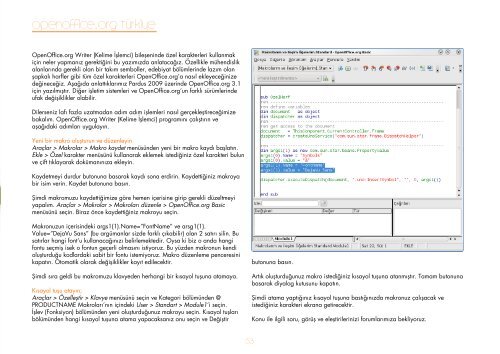Pardus 2009 Ãzel Sayısı - Tilkinin Dilinden - WordPress.com
Pardus 2009 Ãzel Sayısı - Tilkinin Dilinden - WordPress.com
Pardus 2009 Ãzel Sayısı - Tilkinin Dilinden - WordPress.com
Create successful ePaper yourself
Turn your PDF publications into a flip-book with our unique Google optimized e-Paper software.
Openoffice.org TürkiyeOpenOffice.org Writer (Kelime İşlemci) bileşeninde özel karakterleri kullanmakiçin neler yapmanız gerektiğini bu yazımızda anlatacağız. Özellikle mühendislikalanlarında gerekli olan bir takım semboller, edebiyat bölümlerinde lazım olanşapkalı harfler gibi tüm özel karakterleri OpenOffice.org’a nasıl ekleyeceğinizedeğineceğiz. Aşağıda anlattıklarımız <strong>Pardus</strong> <strong>2009</strong> üzerinde OpenOffice.org 3.1için yazılmıştır. Diğer işletim sistemleri ve OpenOffice.org’un farklı sürümlerindeufak değişiklikler olabilir.Dilerseniz lafı fazla uzatmadan adım adım işlemleri nasıl gerçekleştireceğimizebakalım. OpenOffice.org Writer (Kelime İşlemci) programını çalıştırın veaşağıdaki adımları uygulayın.Yeni bir makro oluşturun ve düzenleyinAraçlar > Makrolar > Makro kaydet menüsünden yeni bir makro kaydı başlatın.Ekle > Özel karakter menüsünü kullanarak eklemek istediğiniz özel karakteri bulunve çift tıklayarak dokümanınıza ekleyin.Kaydetmeyi durdur butonuna basarak kaydı sona erdirin. Kaydettiğiniz makroyabir isim verin. Kaydet butonuna basın.Şimdi makromuzu kaydettiğimize göre hemen içerisine girip gerekli düzeltmeyiyapalım. Araçlar > Makrolar > Makroları düzenle > OpenOffice.org Basicmenüsünü seçin. Biraz önce kaydettiğiniz makroyu seçin.Makronuzun içerisindeki args1(1).Name=”FontName” ve arsg1(1).Value=”DejaVu Sans” (bu argümanlar sizde farklı çıkabilir) olan 2 satırı silin. Busatırlar hangi font’u kullanacağınızı belirlemektedir. Oysa ki biz o anda hangifontu seçmiş isek o fontun geçerli olmasını istiyoruz. Bu yüzden makronun kendioluşturduğu kodlardaki sabit bir fontu istemiyoruz. Makro düzenleme penceresinikapatın. Otomatik olarak değişiklikler kayıt edilecektir.Şimdi sıra geldi bu makromuzu klavyeden herhangi bir kısayol tuşuna atamaya.Kısayol tuşu atayın;Araçlar > Özelleştir > Klavye menüsünü seçin ve Kategori bölümünden @PRODUCTNAME Makroları’nın içindeki User > Standart > Module1’i seçin.İşlev (Fonksiyon) bölümünden yeni oluşturduğunuz makroyu seçin. Kısayol tuşlarıbölümünden hangi kısayol tuşuna atama yapacaksanız onu seçin ve Değiştirbutonuna basın.Artık oluşturduğunuz makro istediğiniz kısayol tuşuna atanmıştır. Tamam butonunabasarak diyalog kutusunu kapatın.Şimdi atama yaptığınız kısayol tuşuna bastığınızda makronuz çalışacak veistediğiniz karakteri ekrana getirecektir.Konu ile ilgili soru, görüş ve eleştirilerinizi forumlarımıza bekliyoruz.53